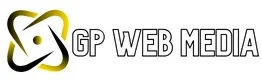Lỗi 403 Forbidden là gì? Hướng dẫn xử lý từ A đến Z
Đăng ngày 22/12/2024 bởi Ngọc Phương
Khi truy cập một website có khi bạn bắt gặp thông báo "403 Forbidden" khiến việc truy cập bị từ chối. Đây là một lỗi phổ biến liên quan đến quyền truy cập hoặc cấu hình máy chủ. Trong bài viết này, chúng ta sẽ tìm hiểu lỗi 403 Forbidden là gì, nguyên nhân gây ra lỗi và các cách khắc phục chi tiết giúp bạn xử lý nhanh chóng và hiệu quả. Hãy cùng khám phá để hiểu rõ hơn và tránh gặp phải lỗi này!
Lỗi 403 Forbidden là gì?
Lỗi 403 Forbidden là một mã trạng thái HTTP xuất hiện khi máy chủ từ chối truy cập vào một tài nguyên cụ thể. Điều này xảy ra khi người dùng không có quyền truy cập hoặc máy chủ đã thiết lập các hạn chế ngăn chặn truy cập vào nội dung được yêu cầu.
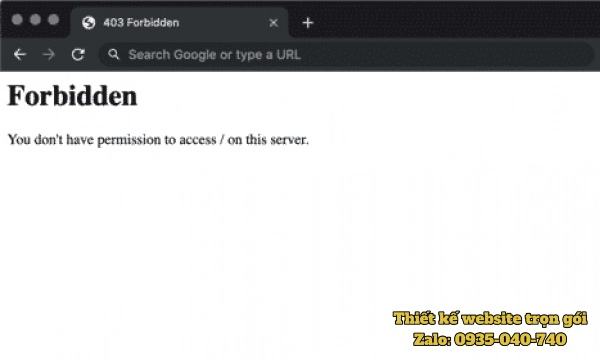
1. Nguyên nhân phổ biến gây lỗi 403 Forbidden
Quyền truy cập không hợp lệ: Máy chủ từ chối truy cập do tệp hoặc thư mục không được cấp quyền phù hợp. Ví dụ như tệp/thư mục có thể bị cài đặt quyền hạn chế (read, write, execute) cho người dùng hoặc nhóm cụ thể.
Tệp .htaccess bị sai cấu hình: Đây là tệp cấu hình quan trọng trên máy chủ Apache. Một lỗi nhỏ trong tệp này như sai cú pháp hoặc cấm truy cập vào một thư mục cụ thể đều có thể dẫn đến lỗi 403 Forbidden.
IP bị chặn: Máy chủ có thể được thiết lập để chặn các địa chỉ IP cụ thể. Điều này thường được thực hiện để ngăn chặn các mối đe dọa bảo mật nhưng đôi khi cấu hình sai cũng khiến người dùng hợp lệ bị chặn.
Thiếu tệp mặc định (Default Index File): Nếu thư mục không chứa các tệp mặc định như index.html hoặc index.php thì máy chủ sẽ từ chối hiển thị nội dung và báo lỗi 403 Forbidden.
Chính sách bảo mật hoặc giới hạn địa lý: Một số trang web thiết lập hạn chế truy cập dựa trên quốc gia hoặc khu vực. Điều này có thể do các yêu cầu pháp lý hoặc lý do bảo mật.
Plugin hoặc phần mềm bảo mật xung đột: Với các website WordPress thì một plugin hoặc tường lửa bảo mật (firewall) có thể tự động chặn truy cập của người dùng mà không thông báo rõ ràng.
Yêu cầu bị từ chối bởi lỗi trong URL: Lỗi gõ sai URL hoặc yêu cầu truy cập vào tài nguyên đã bị di chuyển/xóa cũng có thể dẫn đến lỗi 403 Forbidden.
2. Thông báo thường gặp khi lỗi 403 Forbidden xuất hiện
- 403 Forbidden
- HTTP 403
- Forbidden
- HTTP Error 403 – Forbidden
- HTTP Error 403.14 – Forbidden
- Error 403
- Forbidden: You don’t have permission to access [directory] on this server
- Error 403 – Forbidden
Lỗi này không chỉ làm gián đoạn trải nghiệm người dùng mà còn có thể ảnh hưởng đến hiệu suất của website nếu không được xử lý kịp thời.
Cách khắc phục lỗi 403 Forbidden
1. Kiểm tra URL
Đảm bảo rằng URL bạn nhập chính xác và đặc biệt là khi truy cập vào các tệp cụ thể.
Lỗi có thể xảy ra khi truy cập vào tài nguyên không hợp lệ hoặc không tồn tại.
2. Cập nhật quyền truy cập tệp/thư mục
Kiểm tra và điều chỉnh quyền truy cập (permissions) của tệp hoặc thư mục trên máy chủ.
Quyền truy cập phù hợp thường là:
- Tệp: 644 hoặc 640.
- Thư mục: 755 hoặc 750.
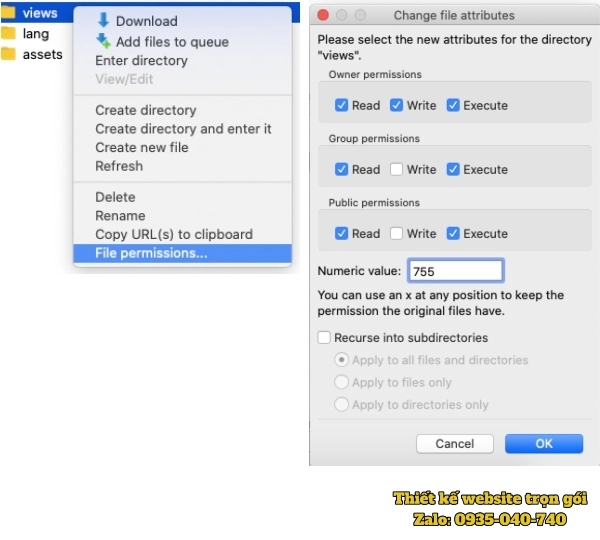
Sử dụng FTP hoặc File Manager để thực hiện thay đổi này.
3. Kiểm tra và sửa tệp .htaccess
Tệp .htaccess có thể chứa cấu hình sai, gây lỗi 403.
Thực hiện:
- Tải tệp .htaccess về và kiểm tra cú pháp.
- Xóa hoặc đổi tên tạm thời tệp này để xem lỗi có được khắc phục không.
- Nếu lỗi biến mất thì hãy tạo lại tệp .htaccess với cấu hình đúng.
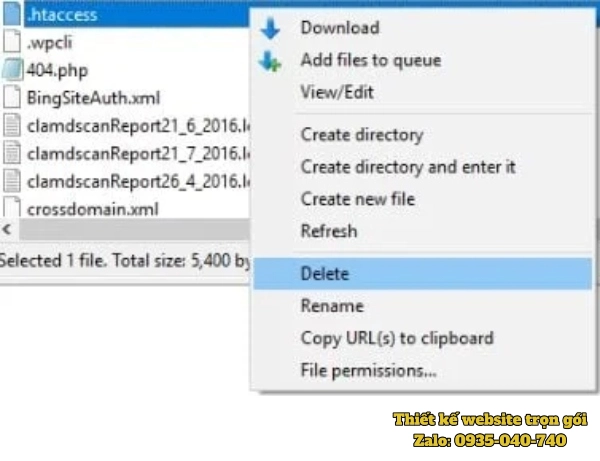
4. Xóa bộ nhớ cache và cookies của trình duyệt
Cache cũ hoặc cookies lỗi thời có thể gây ra lỗi 403 Forbidden.
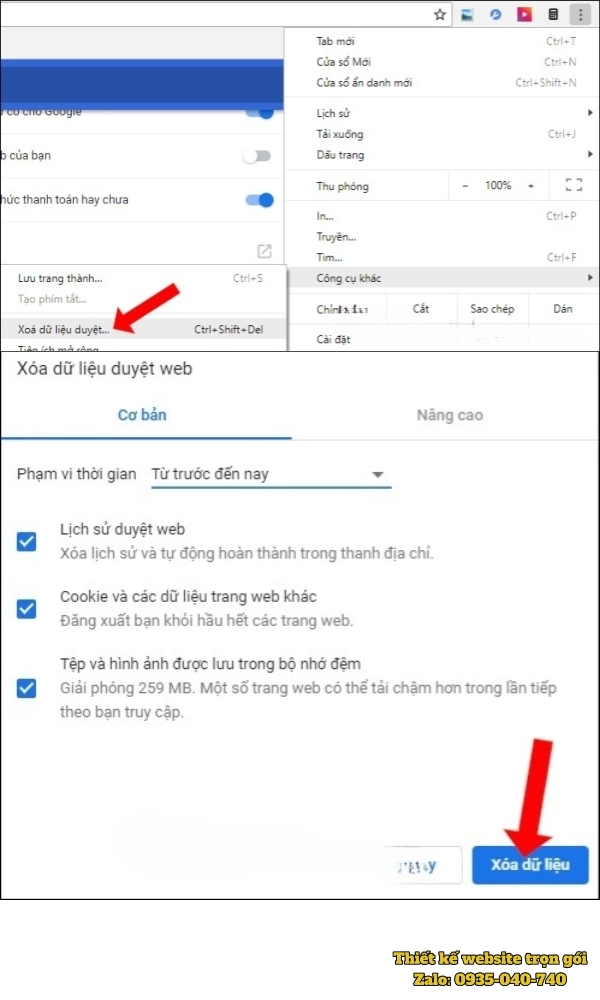
Hãy xóa toàn bộ dữ liệu trình duyệt và thử truy cập lại trang web.
5. Xác minh IP không bị chặn
Đảm bảo rằng địa chỉ IP của bạn không nằm trong danh sách đen (blacklist) của máy chủ. Liên hệ với quản trị viên website hoặc nhà cung cấp dịch vụ để kiểm tra điều này.
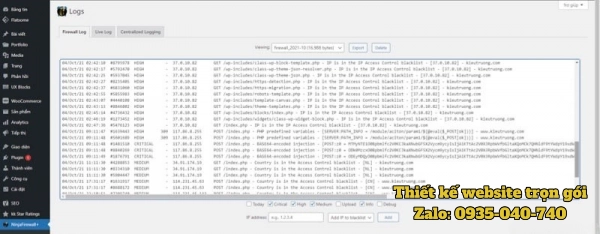
6. Tìm và sửa lỗi plugin/tường lửa (đối với WordPress)
Vô hiệu hóa tất cả plugin đang hoạt động và kiểm tra lại.
Nếu lỗi được khắc phục hãy kích hoạt từng plugin để xác định plugin gây lỗi.
Kiểm tra cài đặt tường lửa (firewall) và whitelist IP nếu cần.
7. Kiểm tra tệp mặc định (Default Index File)
Đảm bảo thư mục bạn truy cập có tệp mặc định như index.html hoặc index.php.
Nếu không được hãy thêm tệp mặc định hoặc cấu hình lại máy chủ để chỉ định tệp khác.
8. Liên hệ với quản trị viên hoặc nhà cung cấp dịch vụ hosting
Nếu bạn không thể tự xử lý lỗi thì tốt nhất hãy liên hệ với nhà cung cấp hosting hoặc quản trị viên website.
Họ có thể cung cấp nhật ký lỗi (error logs) để xác định nguyên nhân chính xác.
9. Kiểm tra cấu hình server và bảo mật nâng cao
Với các hệ thống máy chủ phức tạp bạn hãy kiểm tra thêm các cấu hình về:
- Tường lửa của server.
- Quy tắc rewrite trong cấu hình Apache hoặc Nginx.
Đối với những lỗi liên quan đến chính sách bảo mật hoặc hạn chế địa lý, hãy thay đổi hoặc loại bỏ các quy định không cần thiết.
10. Sử dụng công cụ VPN (nếu bị hạn chế truy cập)
Nếu lỗi 403 xảy ra do giới hạn địa lý thì hãy sử dụng VPN để thay đổi địa chỉ IP và truy cập lại.
Lưu ý: Hãy đảm bảo bạn có đủ quyền hạn để thực hiện các thay đổi trên máy chủ hoặc website. Nếu bạn không rành về kỹ thuật thì hãy nên tham khảo ý kiến chuyên gia hoặc đội ngũ hỗ trợ.
Lỗi 403 Forbidden là một trong những lỗi phổ biến khi truy cập website nhưng với hiểu biết đúng và các biện pháp phù hợp thì bạn hoàn toàn có thể xử lý hiệu quả. Để ngăn ngừa lỗi thì bạn hãy thường xuyên kiểm tra và tối ưu hóa cấu hình hệ thống, đảm bảo quyền truy cập tệp và thư mục được thiết lập chính xác.
Nếu bạn gặp phải lỗi 403 Forbidden thì đừng hoang mang! Hãy thử áp dụng các giải pháp đã đề cập hoặc liên hệ ngay với chuyên gia của GPWebMedia để nhận hỗ trợ nhanh chóng và đảm bảo hệ thống hoạt động trơn tru. Đừng để lỗi này cản trở trải nghiệm của bạn!
Xem thêm
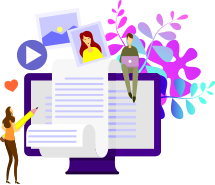
Bạn quan tâm gì tới dịch vụ của chúng tôi?
Hãy liên hệ với chúng tôi để cùng nhau trao đổi về các giải pháp hỗ trợ việc kinh doanh của bạn hiệu quả trên internet.